Information Processing
 情報処理(実習)
情報処理(実習)
放送大学 愛知学習センター(面接授業)
情報技術2:情報の収集・発信とセキュリティ
 情報処理(実習)
情報処理(実習)情報技術2:情報の収集・発信とセキュリティ
「情報技術(1):情報ネットワーク」ではブラウザを使ってインターネッ ト上に置かれている情報を表示しました.「情報技術2:情報の 収集・発信とセキュリティ」では,インターネット上にあるたく さんの情報から適切な情報を収集した り, 自分から情報を発信するときの 情報処理とインターネット技術を講義と実習を通して学びます. また,情報の収集と発信を行うときに気を付けなければなら ない情報セキュリティについても学びます.
このような膨大な情報の中から,本当に知りたい情報だけを取り出 すことが大切です.情報化社会が進む中,「 情報を誰よりも早く取り出し,いかに次のステップに役立てるか」と いうことが重要です.
ただし,一つのキーワードだけで検索すると,あまりにもたくさんの情報が該当し
てしまうことがあります.このような場合は複数個のキーワードを組
み合わせることで検索の範囲を狭めることができます.
例えば,「動物園」と「名古屋」をキーワードとしたいときは
「動物園 名古屋」のように空白で区切ることで,インター
ネット上のすべての「動物園」情報の中から「名古屋市」に関連す
るものに限定した検索範囲で情報を探すことができます.
それでは,情報検索を実際にやってみましょう.
「スタート」メニューをクリックし,「プログラム」→「アクセ
サリ」→「メモ帳」を選択し,クリックします.

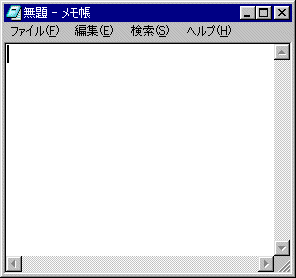


| syashinn | → | しゃしん |
| nn | → | ん |
| gakkou | → | がっこう |
| sapporo | → | さっぽろ |
| wo | → | を |
漢字変換にはすこし慣れが必要ですが,あせらずゆっくりと入力し ましょう.
 さて,日本語が入力できるようになったら「キーワード」を指定し
てインターネット上にある情報を検索してみましょう.
さて,日本語が入力できるようになったら「キーワード」を指定し
てインターネット上にある情報を検索してみましょう.
インターネット上には,キーワードに対する情報がどこに置かれて いるかすぐに答えてくれるコンピュータがあります. このコンピュータには,たくさんのURL(URI)が保存されており,キーワー ドを指定するだけで,それに関するURL(URI)を選んで表示してくれます. つまり,キーワードを指定するだけで簡単に情報の場所を探すこと ができるのです.このようなコンピュータのことを「検 索エンジン」とか「サーチエンジン」と言います.
以下に,主な検索エンジンを列挙します.
 のような文字を入力する枠があって,そこにキーワードを入力します.
枠は小さなワープロ領域です.英数字や日本語を入力してキーワー
ドを指定します.
キーワードが複数ある場合には,空白(スペースキーで入力します)
で区切って並べて入力します.
のような文字を入力する枠があって,そこにキーワードを入力します.
枠は小さなワープロ領域です.英数字や日本語を入力してキーワー
ドを指定します.
キーワードが複数ある場合には,空白(スペースキーで入力します)
で区切って並べて入力します.
キーワードが入力できたら,「Enter」キーを押します. これで,検索エンジンにキーワードが伝わり,検索結果を表示して くれます.
希望の情報があれば,その情報をクリックしてその情報を表示させ ます.
もしたくさんの情報が表示されたときは,キーワードを増やして情 報を絞り込んでみましょう.このように,多くの情報から必要な情 報を絞り込むという操作が今後求められる能力です.
 の中に書かれてい
た言葉(単語)を入力して実際に検索してみましょう.目的の広告
へのリンクが表示されたでしょうか.目的の広告以外には何が表示
されたでしょうか.
の中に書かれてい
た言葉(単語)を入力して実際に検索してみましょう.目的の広告
へのリンクが表示されたでしょうか.目的の広告以外には何が表示
されたでしょうか.
 ここにあげた検索エンジンは大丈夫です
が,アクセスしてきた人からいろいろな情報を引き出そうとするペー
ジも存在します.少しでも「危ない!」と感じた時はアクセスする
のをやめることも重要です.
ここにあげた検索エンジンは大丈夫です
が,アクセスしてきた人からいろいろな情報を引き出そうとするペー
ジも存在します.少しでも「危ない!」と感じた時はアクセスする
のをやめることも重要です.
 日本でもコンピュータやネットワークの技術はものすごい勢いで発
達しています.その一方で,ICTが誰でも使えるようになると,
本来の使い方以外に利用する人も増えてきます.
日本でもコンピュータやネットワークの技術はものすごい勢いで発
達しています.その一方で,ICTが誰でも使えるようになると,
本来の使い方以外に利用する人も増えてきます.
良く耳にする言葉には,「ハッカー(hacker)」や「クラッカー(cracker)」があります.
 よく「ハッカー」が悪い意味で使われることがありますが,それは
誤りです.
よく「ハッカー」が悪い意味で使われることがありますが,それは
誤りです.
特に最近では世界中のコンピュータがインターネットにつながってい るので,クラッカーの活動は国境を簡単に越えてしまいます. 日本もそうですが,世界中の国は法律の制定に時間がかかり,ICT の進化にすぐには追従できません. また,そのような法律を制定する予定すらない国もあります.
 そこで最近良く言われるのが「情報セキュリティ
」です.
情報セキュリティは,コンピュータやネットワークを使ってやりと
りするときに,データを安全に利用するためのシステムや,それを
扱う人の意識のことです.
そこで最近良く言われるのが「情報セキュリティ
」です.
情報セキュリティは,コンピュータやネットワークを使ってやりと
りするときに,データを安全に利用するためのシステムや,それを
扱う人の意識のことです.
普段から「情報セキュリティ」を意識していれば不正なアクセスや
被害から自分を守ることができます.
このことは,法律が整備されるまでのしばらくの間は特に重要なこ
とです.
さて,クラッカーはネットワークを使ってどのような活動をするの でしょうか.例えば以下のようなことが観測されています.
また,本物そっくりの偽ホームページサイトに誘導しクレジッ トカード情報等を盗みとる「フィッシング詐欺」や,ユーザの好奇 心につけこんで架空の請求を行なう「ワンクリック不正請求」など もあります.
このほか,実際にはコンピュータには被害が及ばないものの,人 の心理をうまく利用したものがあります.例えば,電子メールで 「このメールを5人に送らないと不幸なことが起こる」とか,「親戚 が重傷なのでぜひ献血をお願いします」といったネットワーク版 「不幸の手紙」(チェーンメールと言います)があります.毅然と した態度で無視しましょう.
しっかりとした情報セキュリティを意識していれば十分自分を守るこ とができるはずです.
 今後もこの他の新しい攻撃方法が生み出
されると思います.しかし,コンピュータは人間の判断で動くもの
なので,人間の意識ひとつで被害者にも加害者にもなります.
今後もこの他の新しい攻撃方法が生み出
されると思います.しかし,コンピュータは人間の判断で動くもの
なので,人間の意識ひとつで被害者にも加害者にもなります.
 エチケットと同様,ネチケットも時と場
合により変化します.その場その時の判断で適切に判断しましょう.
エチケットと同様,ネチケットも時と場
合により変化します.その場その時の判断で適切に判断しましょう.
さて,ここでは簡単なアンケートに答えることで情報発信すること にしましょう.
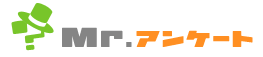
また,アンケートを作るときには,簡単なユーザ登録が必要です. これは,情報を集めるということは,新たな知識(情報)を生み出 して発信することもできます.よって,身分をはっきりさせた上で システムを利用することになります.これは,情報技術が「ギブ・ アンド・テイク(give and take)」の精神から成り立っているからで もあります.
 このアンケート程度なら大丈夫ですが,積極的に情報発信し意見を
発言する場合にはモラルに気を付けましょう.
インターネットという仮想的
な世界とはいえ,人格を問われます.
また,アンケートの中で個人情報を入力するような場合には次で説
明するネットワーク認証や暗号化にも気を配りましょう.
このアンケート程度なら大丈夫ですが,積極的に情報発信し意見を
発言する場合にはモラルに気を付けましょう.
インターネットという仮想的
な世界とはいえ,人格を問われます.
また,アンケートの中で個人情報を入力するような場合には次で説
明するネットワーク認証や暗号化にも気を配りましょう.
銀行や郵便局では,「運転免許証」,「健康保険証」や「印鑑」等
を使って本人かどうかを確かめる身分証明(本人確認)を行っています.
これらは,本人しか持ち得ない書面を持っていることを人が直接確
認しています.
このように,本人であるかどうかを確かめることを「認証」といいます.
コンピュータの世界での基本的な認証方法に「パスワードを使う」
という方法がありますが,ネットワークを使ってパスワードを送る
場合にはいくつか問題点があります.
具体的な例をあげましょう.
まず,暗号化の基本について説明しましょう.
暗号化には平文(ひらぶん)を暗号にする「暗号化の過程」と,暗
号文を平文に戻す「復号の過程」
があります.
公開キー証明書は,証明書発行組織が証明書の要求者の要求に応じ
て身元の調査と審査を行って発行されるものです.その中には証明
対象者の公開キーと身元情報などの関連情報,証明対象者の身元を
保証した証明組織の電子署名が含まれています.これも一種の電子
署名(デジタル署名)です.
インターネットで行われている「証明書サービス」は公開キーを提
供するサービスのことで,証明書を発行したり,失効した証明書の
リストを掲示したりします.
ネットワークを商用に利用する場合には,通常,商用の証明書発行
組織に証明書を発行してもらうようにしますが,一般に高価なので,
会社内や特定の取り引き相手の間で独自の証明書を使ったサービス
を用意することがあります.
ネットワーク時代に入り,情報処理は単なる計算処理だけでなく,
多くのことを考えなければ安心して利用できなくなってきました.
しかし,正しい知識を持ってネットワークを利用することで,十分
そのような攻撃や脅威から自分を守ることができます.
多くのビジネスチャンスを生むことのでき,生活を豊かにすること
のできるネットワークの世界をうまくそして上手に使いこなしましょ
う.
コンピュータはネットワークの向こうで操作している人の顔がわか
りません.もし他人にパスワードを知られてしまうと,悪意を持った
ユーザが本人になり済ましてアクセスすることが可能になってしま
います.
このような問題を解決するために,インターネットには「電子署名」
や「証明書」といった仕組みが用意されています.
非対称暗号化通信
「電子署名」や「証明書」サービスは,ともに非対称暗号化通信技
術を使用しています.
この暗号化と復号の過程でキー(鍵)が使用されます.
インターネットではRSAと呼ばれる暗号化技術が使われています.
非対称暗号化では,「公開キー(パブリックキー)」と「秘密キー(プラ
イベートキー)」の2つのキーをペアで使います.
名前の通り,公開キーは他のユーザに公開しますが,秘密キーは本
人の秘密にしておきます.
例えば,ユーザAがユーザBに暗号文書を送る場合,ユーザAはユーザBの
公開キーを使って文書を暗号化して送り,ユーザBは自分の秘密キー
を使って復号します.
電子署名
 電子署名(デジタル署名)はデータ作成者の身元を確認するために,
データに追加される小さなデータです.現実世界の「署名」や「押
捺」といった行為に相当します.
電子署名(デジタル署名)はデータ作成者の身元を確認するために,
データに追加される小さなデータです.現実世界の「署名」や「押
捺」といった行為に相当します.
この比較の結果,2つのMDが同じであれば通信中にデータの改ざん
が行われなかったと判断できます.
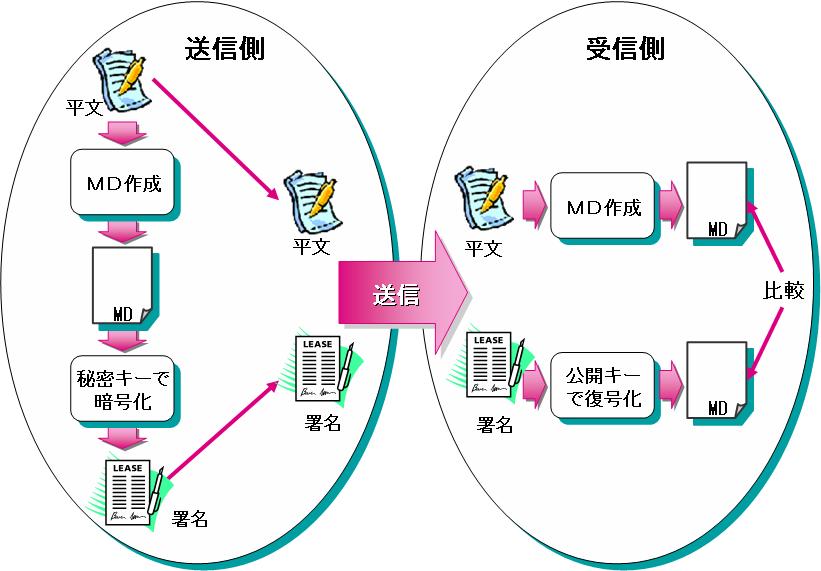
証明書
 インターネットの世界では,通常,公開キー証明書と呼ばれる仕組
みがあり,公開キーとその秘密キーを持っている人との関係を証明
しています.
インターネットの世界では,通常,公開キー証明書と呼ばれる仕組
みがあり,公開キーとその秘密キーを持っている人との関係を証明
しています.
こうした独自に設置した証明機関の証明書は公には認められてい
ないので,ブラウザ等で最初にアクセスした時には次のようなメッセー
ジが出て警告されます.
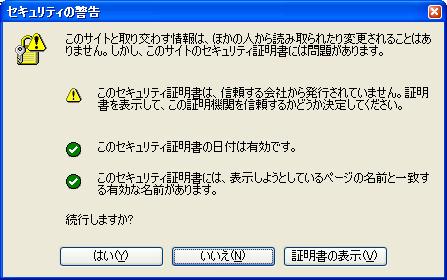
 一般に,「電子署名」と「証明書」を使ったホームページの通信は
「https://」から始まるURLで行なわれます.
一般に,「電子署名」と「証明書」を使ったホームページの通信は
「https://」から始まるURLで行なわれます.
このときブラウザには「鍵マーク」が表示
され,SSL(Secure Socket Layer)というプロトコルを使った暗号化
通信をしていることがわかります.
放送大学の「キャンパス・ネットワーク・ホームペー
ジ」のログイン画面等でURLや証明書を確認してみましょう.
目次へもどる
前のテキスト(情報技術1:情報ネットワーク)へ
次のテキスト(レポート作成)へ
 メールアドレスを
「fmiso@sist.chukyo-u.ac.jp」のように書かないのは,インターネッ
トを介して電子メールアドレスを自動的に収集されないようにする
ためです.不要な情報は少しでも隠すのが現代の情報セキュリティ
の基本です.
メールアドレスを
「fmiso@sist.chukyo-u.ac.jp」のように書かないのは,インターネッ
トを介して電子メールアドレスを自動的に収集されないようにする
ためです.不要な情報は少しでも隠すのが現代の情報セキュリティ
の基本です.